Spravovanie spotreby energie počítača je vo všeobecnosti dobrý nápad. Špeciálne pre používateľov prenosných počítačov znamená spravovanie spotreby energie, že môžete znížiť plytvanie energiou batérie, čím získate užitočnejšiu dobu prevádzky na cestách. Pre používateľov stolných počítačov aj prenosných počítačov zníženie spotreby energie znamená, že za svoj účet za elektrinu musíte platiť menej. Možno nemáte pocit, že je to veľký problém pre pracovné počítače ponechané v kanceláriách, pretože nie ste ten, kto platí za energiu, ale zníženie plytvania energiou kdekoľvek pomáha znižovať množstvo energie, ktoré je potrebné vyrobiť spaľovaním fosílií palivá.
Ak chcete nakonfigurovať možnosti správy napájania v systéme Linux Mint, stlačte kláves Super, potom napíšte „Správa napájania“ a stlačte kláves Enter.
Tip: Kláves „Super“ je názov, ktorý mnohé distribúcie Linuxu používajú na označenie klávesu Windows alebo klávesu Apple „Command“, pričom sa vyhýba akémukoľvek riziku problémov s ochrannou známkou.
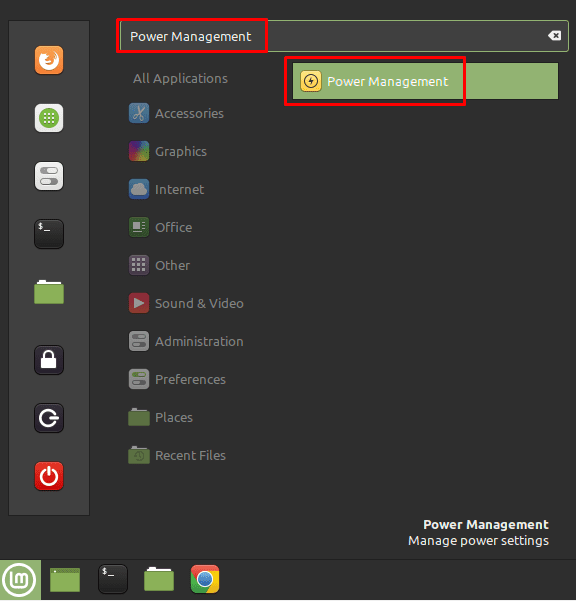
Stlačte kláves Super, potom napíšte „Správa napájania“ a stlačte Enter. Prvá možnosť napájania označená ako „Vypnúť obrazovku pri nečinnosti pre“ vám umožňuje nakonfigurovať, kedy sa má monitor vypnúť. Podsvietenie monitora je jednou z veľkých požiadaviek na napájanie počítača, takže to môže pomôcť šetriť energiu, keď sa počítač nedotýka. Toto nastavenie je predvolene tridsať minút, ale môžete ho zmeniť na päť, desať, pätnásť alebo štyridsaťpäť minút alebo jednu, dve alebo tri hodiny. Môžete sa tiež rozhodnúť túto funkciu úplne zakázať, ak potrebujete, aby obrazovka zostala zapnutá aj bez použitia systému.
Druhá možnosť napájania, označená ako „Suspend when inactive for“, je veľmi podobná, ale namiesto vypnutia monitora pozastaví počítač, čím šetrí ešte viac energie. Táto možnosť je predvolene vypnutá.
Posledná možnosť je skôr pohodlné nastavenie, ktoré vám umožňuje nakonfigurovať, čo sa stane po stlačení tlačidla napájania na počítači. V predvolenom nastavení sa vás Linux Mint opýta, čo chcete urobiť, môžete ho však nastaviť aj na uzamknutie, pozastavenie alebo vypnutie počítača alebo na nerobenie, ak chcete.
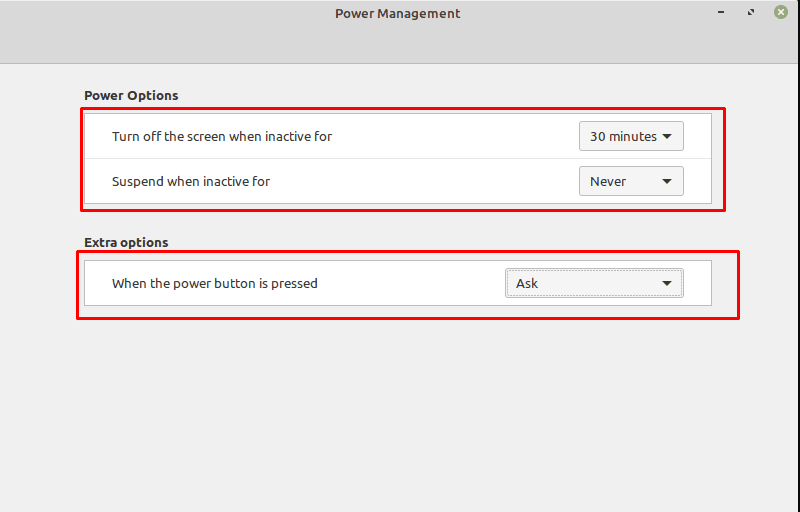
Bez ohľadu na situáciu existuje aspoň jedna výhoda zníženia spotreby energie tam, kde je to možné. V skutočnosti sa moderné počítačové monitory dokážu zapnúť v priebehu niekoľkých sekúnd a spustenie počítačov s SSD netrvá oveľa dlhšie; takže konfigurácia obrazovky tak, aby sa automaticky vypínala po krátkom čase nečinnosti a pre vás automatické pozastavenie počítača, keď ho ponecháte na primeranú dobu, vám skutočne nebude prekážať veľa.